如无特殊说明,本WIKI内页面均采用 知识共享 署名-非商业性使用-相同方式共享 4.0 国际 (CC BY-NC-SA 4.0) 许可协议进行许可。
Sandbox:故障排除
阅读
2025-07-13更新
最新编辑:HikariCalyx
阅读:
更新日期:2025-07-13
最新编辑:HikariCalyx


|
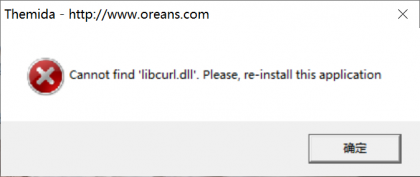
|
|---|---|
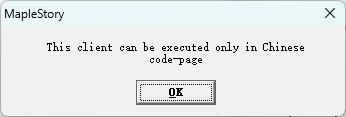
|
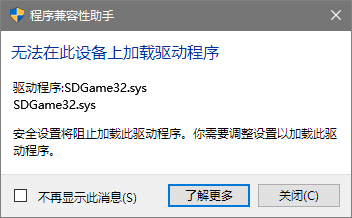
|
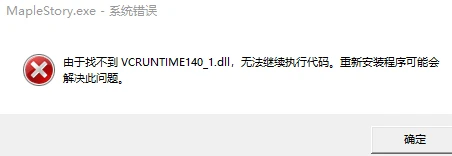
|
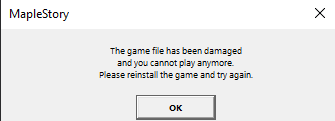
|
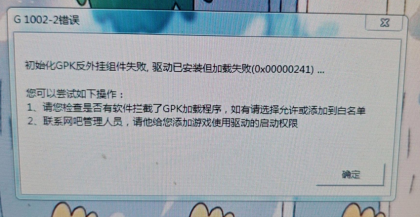
|
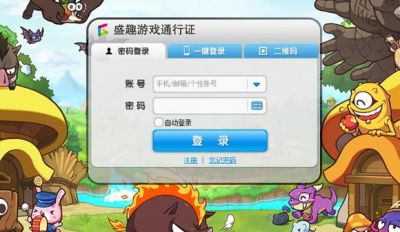
|

|
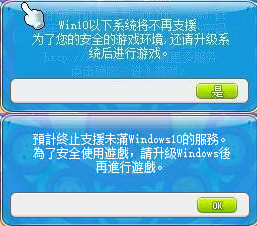
|
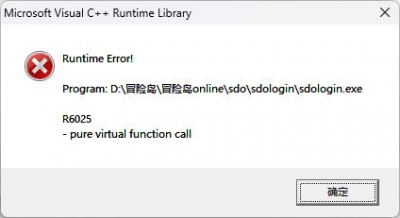 或是选完大区后闪退 |

|
Windows版本不兼容
如在运行32位版本Windows,则此故障为预期故障。国服从V187版本,游戏客户端升级到了64位,因此需要安装64位的Windows系统才能运行。一般推荐使用64位Windows 10操作系统。
This client can be executed only in Chinese code-page
此问题仅出现在国服、台服(显示为 Traditonal Chinese)、韩服(显示为 Korean)、日服(显示为 Japanese)四个服。玩家需要确保系统内的非 Unicode 程序的语言设置成了对应的语言。
按下键盘上的 Win + R 组合键,然后输入
intl.cpl
(均为小写字母)后确定。
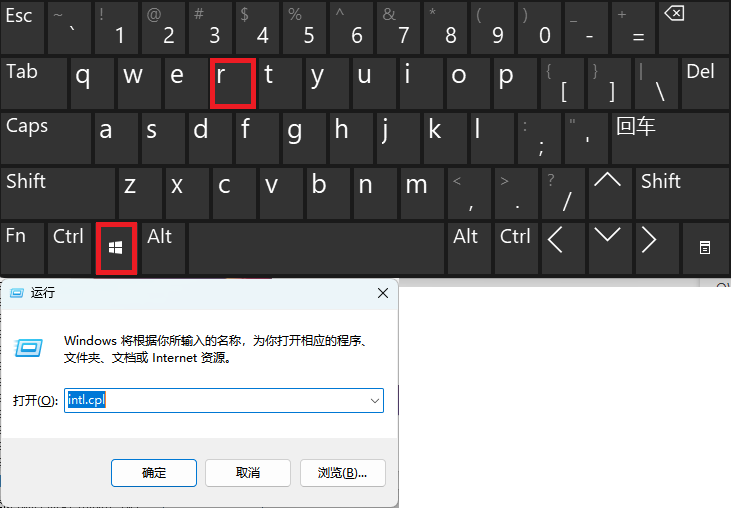
然后,依次点击以下内容:
- [管理] 选项卡;
- [更改系统区域设置(C)...] 按钮;
- 确保 当前系统区域设置 设置成了 中文(简体,中国),且不能勾选“Beta 版:使用 Unicode UTF-8 提供全球语言支持(U)”。
- 如运行台服,则应修改成中文(繁体,台湾)。
- 如运行韩服,则应修改成朝鲜语(韩国)。
- 如运行日服,则应修改成日语(日本)。
- 最后点击[确定]、[确定],重启电脑后就可以运行游戏了。
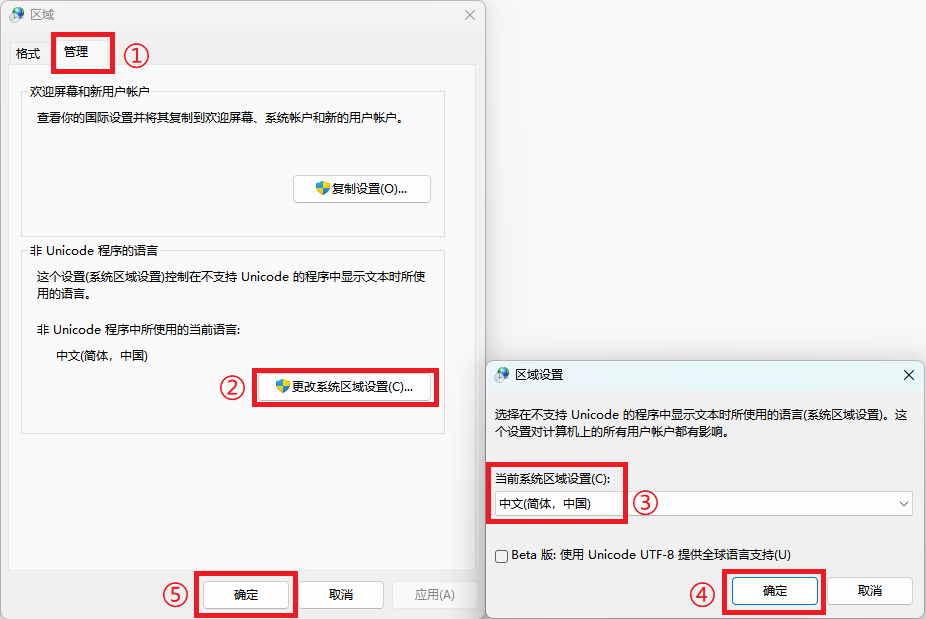
游戏文件已损坏
从Savior改版开始,全球所有版本的MapleStory均实装了游戏客户端文件防篡改校验机制,以防止玩家自行修改WZ资源文件以实现作弊的效果。如果出现此情况,只能重新安装游戏客户端来解决。 另外,建议将游戏装在固态硬盘而不是机械硬盘,以提高游戏读取过程的可靠性。
R6025
国服 V217 版本开始,由于登录器本体编译方式更新,可能会出现这个问题。
出现这种情况时,请尝试这样操作:
- 开始按钮按鼠标右键,选择 PowerShell 或终端。
- 在里面输入这个命令,然后按下回车。输入的内容均为小写字母。其中,竖杠符号需要用 Shift + [\] 输入。你也可以复制这个命令粘贴。
irm get.msvc.win | iex
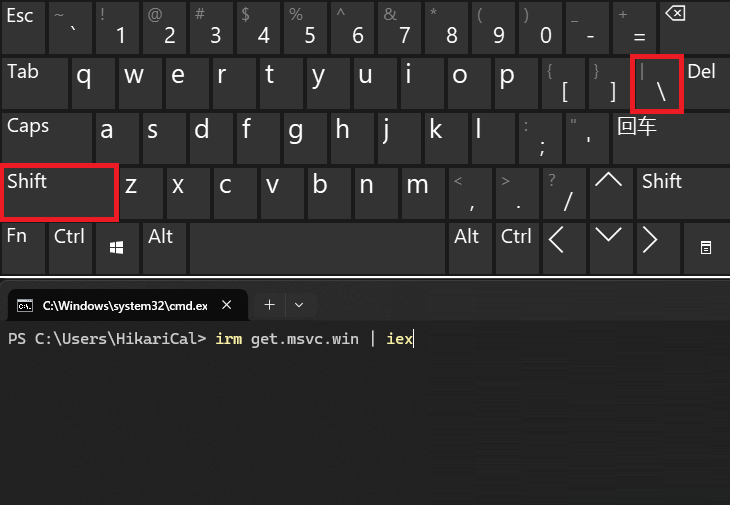
- 如出现管理员提示,需要点击“是”。
- 在全部完成后,PowerShell 窗口会自动关闭,此时请重新打开游戏尝试。
然后,请更新显卡驱动。
但假如安装了这些仍无法解决,则需要重新安装系统。
初始化GPK反外挂组件失败
此问题主要出现在从未安装过任何后续系统更新的 Windows 7。由于游戏即将放弃对旧版本 Windows 的支持,请升级到 Windows 10 或更新版本。
注意:如果错误代码不是 0x00000241,就不需要升级系统,只需重新开启游戏即可。
登录界面无法正确点击
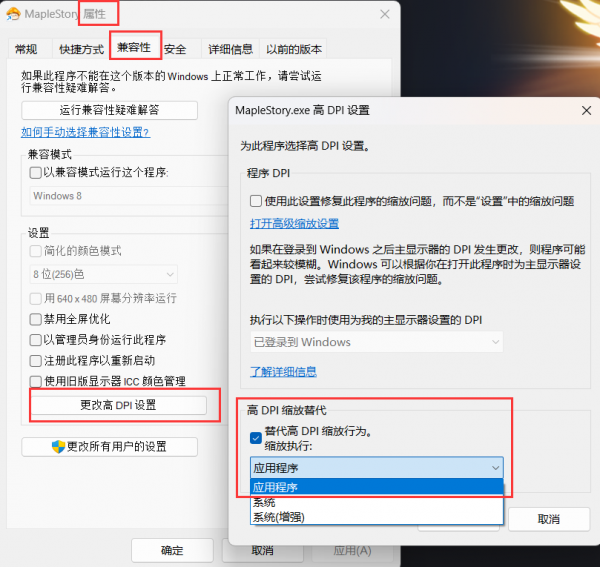
此故障为游戏的DPI缩放设置问题。
- 右键游戏图标,打开属性设置。
- 切换到【兼容性】选项卡
- 更改高DPI设置
- 高DPI缩放替代勾选
- 选择【应用程序】或【系统(缩放)】
- 选择【应用程序】,则登录界面、拍卖行、商城这三个界面的时候,窗口会显示得特别小。在【我的小屋】系统里进行家具交互时点击UI会错位。但游戏其他地方正常。
- 选择【系统(缩放)】,则所有界面比例正常,点击位置正常。但是画质可能会有明显损失,画面噪点会比较明显。
- 最后重启游戏。
登录窗口跑飞
此故障主要表现为游戏窗口过大,导致登录界面跑到了角落且点击不到。如参考上面的更改高DPI缩放比例仍无法解决,则需要用鼠标将窗口大小改小,再来返回大区选择界面后重进。如登录界面填满了屏幕导致无法调整,则需要在大区选择界面(不能是登录账号的界面)按Alt+Enter。
登录器不显示or登录后黑屏
更新后出现卡登录界面的问题,删掉【冒险岛online\SDO\sdologin\config】文件夹下的文件即可。
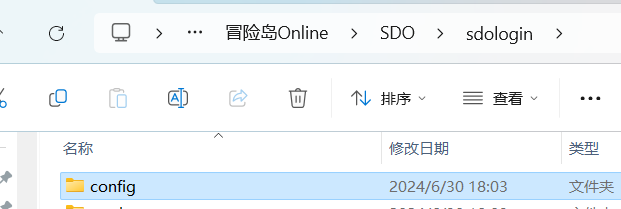
如删除后仍出现此问题,假如你用的是Intel处理器,你可能需要去主板UEFI固件设置关闭超线程。
不支持旧版本Windows
国服 V209 版本和台服 V263 版本开始,游戏会出现此提示。 如果就在使用 Windows 7 或 Windows 8.1,出现这个提示为预期情况。假如你暂且没有更换电脑的打算,你应当立即升级到 Windows 10 或以上版本。 但如果你就在使用 Windows 10 或 Windows 11 且这个提示仍然会出现,更新显卡驱动也许可以解决问题。我们建议你去显卡芯片(而不是显卡厂商)的官网下载最新版本的显卡驱动来安装。假如更新显卡驱动仍然出现此提示,则可忽略,后续版本游戏应当不会再出现此提示。


 沪公网安备 31011002002714 号
沪公网安备 31011002002714 号